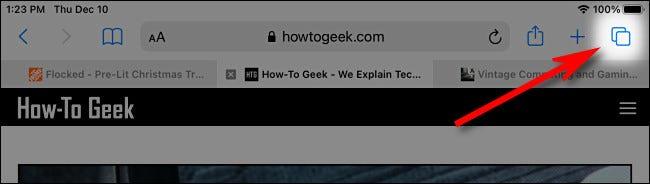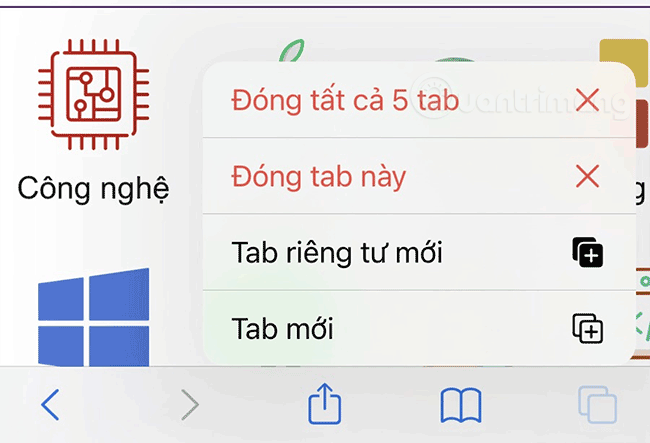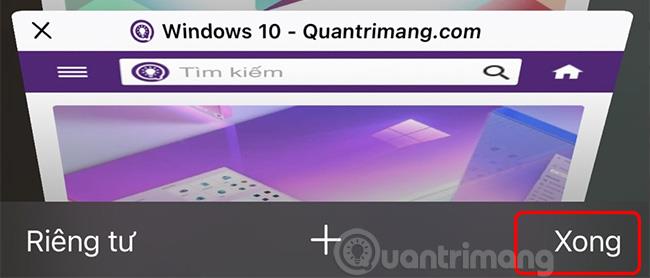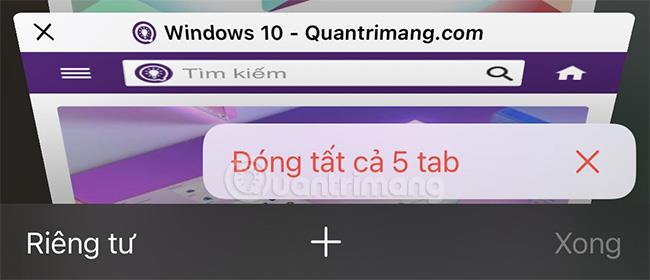Talán megszokás vagy munkahelyi szükségletek miatt sokan gyakran több tucat különböző lapot nyitunk meg telefonjaink és táblagépeink böngészőjében. Ez alól az iPhone és iPad felhasználók sem kivételek. Abban az időben az egyes lapok manuális bezárása nem csak fárasztó munka, hanem nagyon időigényes is.
Szerencsére az iPhone és iPad alapértelmezett webböngészője – a Safari – támogatja azt a funkciót, amely lehetővé teszi a felhasználók számára, hogy egy szempillantás alatt bezárják az összes megnyitott lapot a böngészőben. Ez a funkció akár privát böngészési módban is működhet. Ehhez csak az alábbi lépéseket kell követnie.
Először nyissa meg a „ Safari ” böngészőt iPhone-ján vagy iPadjén.
Bármely lapon kattintson a gombra a lapváltó eléréséhez. Ennek a gombnak van egy ikonja, amely úgy néz ki, mint két egymásra helyezett négyzet. iPaden a képernyő jobb felső sarkában találja. Ami az iPhone-t illeti, ez a gomb a képernyő jobb alsó sarkában található.
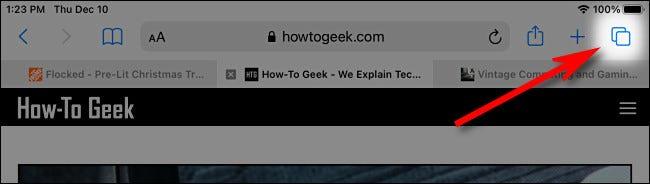

Helyezze az ujját a lapváltó hozzáférési gombjára, és tartsa lenyomva egy pillanatig. Megjelenik egy opciók menü. Válassza az Összes... lap bezárása lehetőséget, lesz egy lehetőség, amely felsorolja az összes megnyitott lap számát.
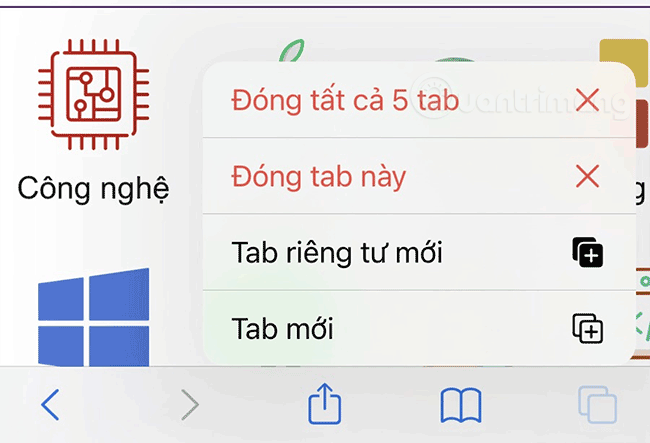
Amikor a Safari egy másik előugró ablakkal megerősítést kér, koppintson ismét az Összes lap bezárása elemre . Azonnal a böngésző összes lapja bezárul.
Az összes Safari lap bezárása a lapváltó felületén
Van egy másik módja annak, hogy gyorsan bezárja az összes megnyitott lapot a Safari alkalmazásban iPhone és iPad készüléken.
Először nyissa meg a „ Safarit ”, majd érintse meg egyszer a lapváltó hozzáférési gombot (lásd fent).

A lapváltó kezelőfelületén keresse meg a „ Kész ” gombot, amely a képernyő jobb felső sarkában (iPad esetén) és a képernyő jobb alsó sarkában (iPhone esetén) található.
Nyomja meg és tartsa lenyomva ezt a „ Kész ” gombot egy pillanatig, amíg meg nem jelenik egy felugró ablak.
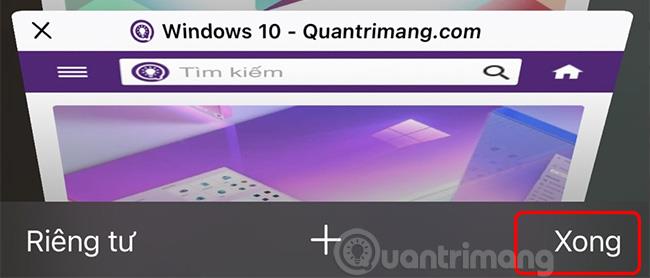
A felugró ablakban válassza az Összes... lap bezárása lehetőséget . A felsorolt lapok száma a jelenleg nyitva lévő lapok számától függ.
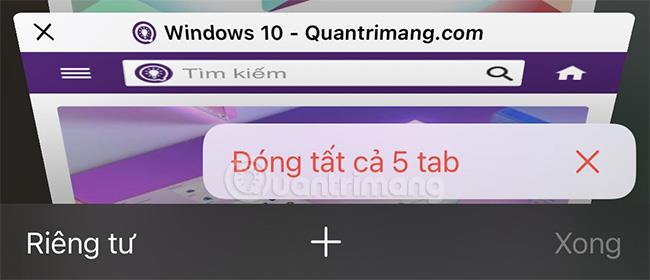
A Safari egy másik felugró üzenettel kéri, hogy erősítse meg az összes lap bezárását. Kattintson ismét az Összes... lap bezárása gombra . Mostantól az összes Safari lap azonnal bezárul. Ugyanez a művelet Privát böngészés módban is alkalmazható. Egészen kényelmes!
A nemrégiben bezárt lapok újranyitása
Ha véletlenül bezárja az összes lapot, és vissza szeretné állítani őket, egyenként is lekérheti őket, mindaddig, amíg nincs privát böngészés módban. Csak érintse meg a lapváltó gombot, majd nyomja meg és tartsa lenyomva a „ + ” gombot, amíg meg nem jelenik a Nemrég bezárt lapok listája . Most érintse meg a listában megjelenő feladatokat az újbóli megnyitáshoz.